
Enregistrer un tableau de couleurs spot
Cette section décrit comment enregistrer le tableau de couleurs spot modifié.
Pour enregistrer le nouveau tableau de couleurs spot, utilisez l'écran [Couleur spot].
Lorsque vous enregistrez le tableau de couleurs spot dans le contrôleur d'image, le tableau est enregistré dans le contrôleur. Lorsque vous enregistrez le tableau de couleurs spot, vous pouvez utiliser le tableau modifié à l'impression selon la priorité accordée au tableau de couleurs spot.
Lorsque vous enregistrez le tableau de couleurs spot dans [Local], [Mes documents] ou [Réseau], le tableau est enregistré comme profil de tableau de couleurs spot (extension : .spo).
Cliquez sur le bouton [Enregistrer] de l'écran [Couleur spot].
L'écran [Enregistrer] apparaît.
Entrez le nom du tableau de couleurs spot dans [Nom enregistré].
Vous pouvez utiliser un maximum de 31 caractères à un octet.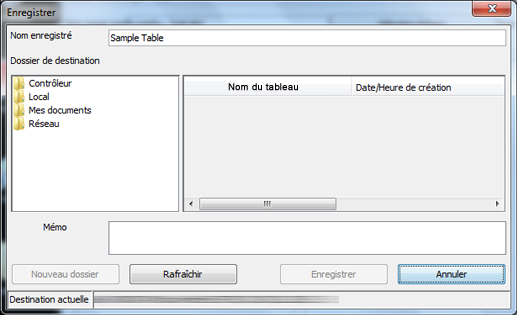
Si le tableau de tons directs par défaut est modifié, il est enregistré sous un nom sans un astérisque (« * »).
Si vous souhaitez modifier un tableau de tons directs autre que le tableau de tons directs par défaut et l'enregistrer sous le même nom, sélectionnez s'il faut [Ecraser] ou [Enregistrer en tant que nouvelle tablet].

Lorsque vous enregistrez un tableau de tons directs et l'enregistrer sous le même nom qu'un tableau existant, vous ne pouvez pas écraser les données. Le tableau est enregistré comme nouveau tableau sous le même nom.
Lorsque vous importez un tableau de tons directs dont le nom est le même que celui d'un tableau existant, vous ne pouvez pas écraser les données. Le tableau est enregistré comme nouveau tableau sous le même nom.
Pour actualiser l'arborescence, cliquez sur [Rafraîchir].
Pour enregistrer le tableau de couleurs spot dans un dossier local, cliquez sur [Nouveau dossier] et ajoutez un nouveau dossier de destination.
Dans l'arborescence [Dossier de destination], sélectionnez l'endroit où enregistrer la courbe de tonalité.
La liste qui apparaît est conforme à la sélection.
Lorsque vous sélectionnez [Contrôleur] dans l'arborescence, le nom du tableau de couleurs spot prédéfini en usine est suivi d'un astérisque (*). De plus, le nom du tableau de couleurs spot enregistré au départ usine est affiché en rouge.
Au besoin, entrez la description dans [Mémo].
Cliquez sur [Enregistrer].
Lorsque vous sélectionnez [Contrôleur] comme dossier de destination, le tableau de couleurs spot est enregistré dans le contrôleur d'image.
Lorsque vous sélectionnez [Local], [Mes documents] ou [Réseau] comme dossier de destination, le tableau de couleurs spot est enregistré comme profil de tableau de couleurs spot (extension : .spo).
La priorité du tableau de couleurs spot nouvellement enregistré est la plus élevée parmi les tableaux de couleurs spot de même préfixe (même groupe). Pour changer la priorité du tableau de couleurs spot dans le contrôleur, allez sur Changer la priorité d'une table de couleurs spot.